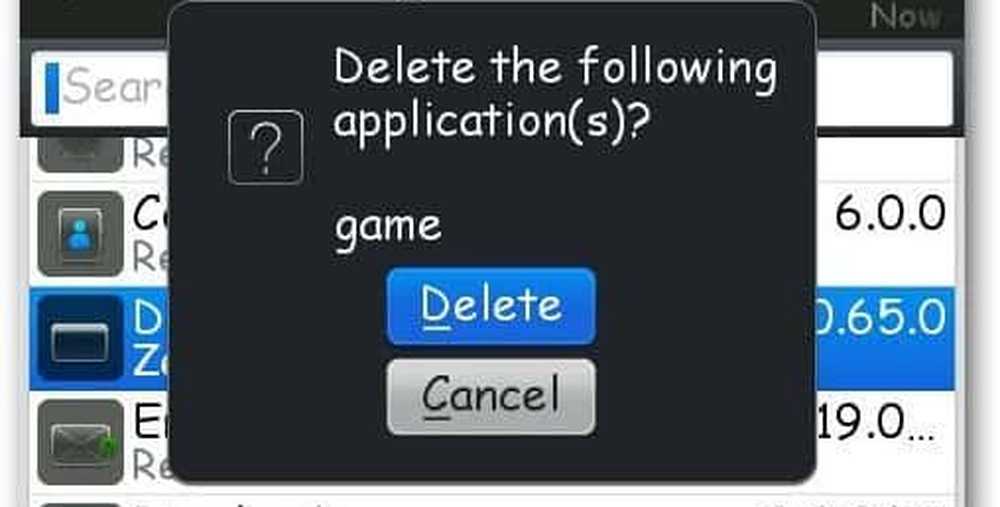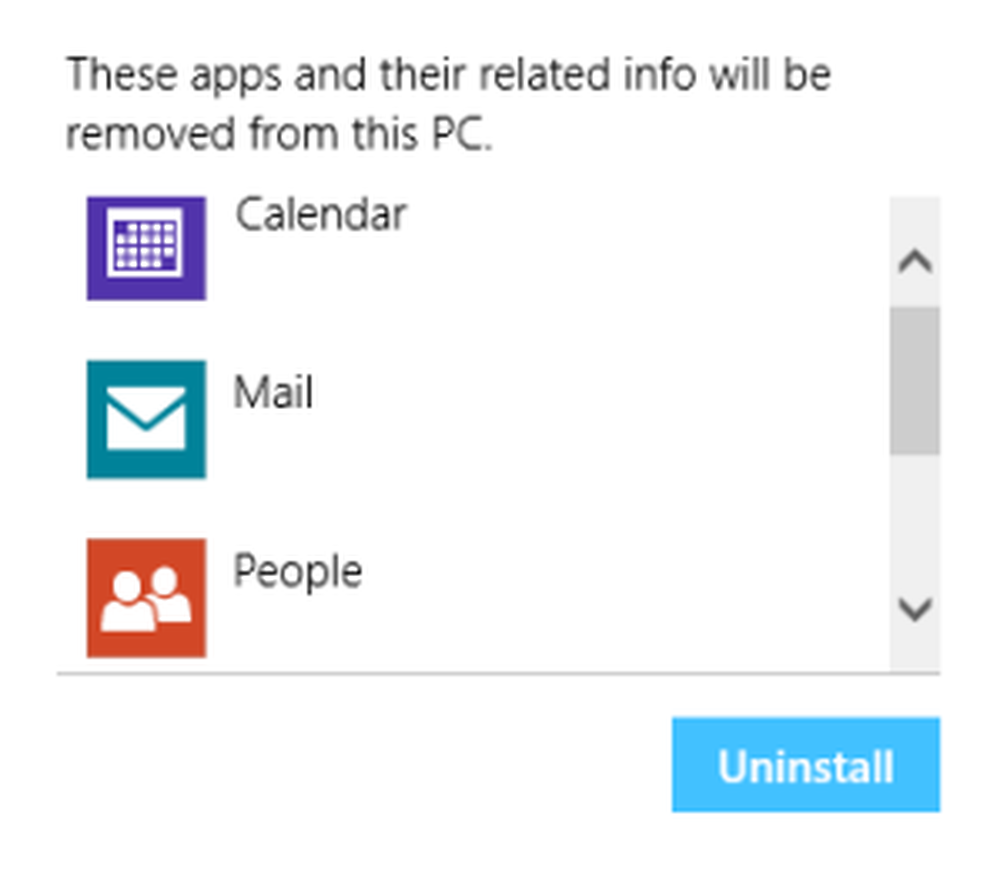De installatie van Groove Music onder Windows 10 ongedaan maken

Windows 10 wordt standaard meegeleverd met bepaalde apps die automatisch worden geïnstalleerd. Sommigen geven misschien de voorkeur aan deze instelling, maar velen niet. In Windows 10 openen bijvoorbeeld enkele afspeellijsten Groove muziek zelfs als je wilt dat het opent met Windows Media Player. De Groove Music-app in Windows 10 is een gloednieuwe app waarmee je je muziekcollectie kunt spelen en afspeellijsten kunt maken en beluisteren.

Normaal gesproken zou u deze standaardapp verwijderen of volledig uitschakelen door eenvoudigweg een 2-kliksbewerking uit te voeren, dat wil zeggen met de rechtermuisknop op een app in de lijst Alle apps in het Start-menu klikken en "Installatie ongedaan maken" selecteren. Helaas staat Microsoft niet toe dat je deze ingebouwde Groove Music-app eenvoudig op de gebruikelijke manier verwijdert.

Als laatste optie kunt u een beroep doen op een Windows Powershell cmdlet om deze applicatie volledig te verwijderen.
Lezen: Groove Music loopt regelmatig vast.
Verwijder of verwijder Groove Music
Sluit Groove-muziek als deze op de achtergrond wordt uitgevoerd. Klik op Start Menu, typ Windows Powershell en open PowerShell met beheerdersrechten.
Voer vervolgens in de verhoogde PowerShell-prompt de volgende opdracht in en klik vervolgens op de Enter-toets om de opdracht uit te voeren:
Get-AppxPackage -AllUsers
Wanneer je klaar bent, zoek je naar Zune-muziek en kopieer de PackageFullName van ZuneMusic. U kunt met de rechtermuisknop op de menubalk klikken en Bewerken> Zoeken selecteren.
In mijn geval is dat zo Microsoft.ZuneMusic_3.6.12711.0_x64__8wekyb3d8bbwe. U moet de naam gebruiken zoals deze op uw pc wordt weergegeven.

Voer nu de volgende opdracht uit om Groove Music van uw Windows 10-computer te verwijderen:
remove-AppxPackage Microsoft.ZuneMusic_3.6.12711.0_x64__8wekyb3d8bbwe
In de bovenstaande opdracht moet je de PackageFullName van Groove Music gebruiken u gekopieerd in de vorige stap.
Druk ten slotte op de Enter-toets om de opdracht uit te voeren. dat is het!
De opdracht moet zonder fouten worden uitgevoerd. Wanneer je klaar bent, ga je terug naar het Startmenu en zoek je de Groove muziek-app. Het zal daar niet langer verschijnen. Dit is hoe je de Groove Music-app volledig kunt verwijderen of verwijderen van je Windows 10.
BIJWERKEN: Als de bovenstaande opdracht niet voor u werkt, gebruikt u de volgende opdracht zoals voorgesteld door Marco Paulan hieronder in de reacties:
remove-AppxPackage (Get-AppxPackage -AllUsers | Where $ _. PackageFullName -match "ZuneMusic"). PackageFullNameMet 10AppsManager voor Windows 10 kunt u eenvoudig Windows Store-apps van uw computer verwijderen en verwijderen.